Manuale utente di Apple TV 4K
- Ciao
- Novità di tvOS 26
-
-
- Riprodurre audio e video in streaming con Apple TV 4K
- Utilizzare HomePod o altoparlanti compatibili con AirPlay con Apple TV 4K
- Utilizzare AirPods o Beats con Apple TV 4K
- Collegare dispositivi Bluetooth
- Utilizzare iPhone, iPad o Apple Watch come un telecomando
- Gestire le chiamate in entrata per iPhone
- Utilizzare iPhone o iPad come una tastiera
- Utilizzare iPhone o iPad come fotocamera
- Utilizzare Siri su altri dispositivi per controllare Apple TV 4K
-
-
- Panoramica dell’app TV
- Navigare nell’app TV
- Abbonarsi a Apple TV, a MLS Season Pass o a un canale
- Iniziare a guardare contenuti dalla schermata Home
- Controllare la riproduzione dei video
- Effettuare ricerche nell’app TV
- Guardare i contenuti Apple Original
- Guardare Major League Soccer (MLS)
- Guardare i programmi dedicati allo sport
- Acquistare o noleggiare film o programmi TV
- Visualizzare film e programmi TV nella tua libreria
- Gestire i suggerimenti
- Regolare le impostazioni dell’app TV
-
- Panoramica dell’app Musica
- Abbonarsi ad Apple Music
- Iniziare ad ascoltare contenuti dalla schermata Home
- Controllare la riproduzione della musica
- Cercare brani, artisti e album
- Scoprire nuova musica
- Informazioni su Sing di Apple Music
- Riprodurre musica insieme ad altre persone tramite SharePlay
- Ascoltare le stazioni radio
- Guardare video musicali
- Sfogliare i brani nella libreria
- Scoprire cosa stanno ascoltando gli amici
- Gestire i suggerimenti
- Regolare le impostazioni dell’app Musica
- Sing
-
- Panoramica dell’app Fitness
- Connettere Apple Watch o iPhone
- Abbonarsi a Apple Fitness+
- Iniziare ad allenarsi dalla schermata “Per te”
- Visualizzare i dettagli degli allenamenti e controllare la riproduzione
- Sfogliare o cercare gli allenamenti
- Salvare gli allenamenti per un secondo momento
- Combinare più allenamenti con le raccolte
- Visualizzare e gestire i piani Fitness+
- Allenarsi insieme ad altri tramite SharePlay
- App Store
- Cerca
-
-
- Regolare le impostazioni del telecomando
- Liberare spazio
- Cambiare le impostazioni della rete Wi-Fi
- Cambiare le impostazioni per l’accesso singolo
- Regolare le impostazioni per profili e account
- Regolare le impostazioni per app specifiche
- Regolare le impostazioni per AirPlay e HomeKit
- Regolare le impostazioni per Siri
- Regolare le impostazioni della privacy
-
- Panoramica delle funzionalità di accessibilità
- Aggiungere un’abbreviazione di accessibilità
- Voce
- Copyright e marchi registrati
Passare da un profilo all’altro in Centro di Controllo su Apple TV 4K
Puoi passare rapidamente da un profilo all’altro nel pannello Profili ![]() in Centro di Controllo.
in Centro di Controllo.
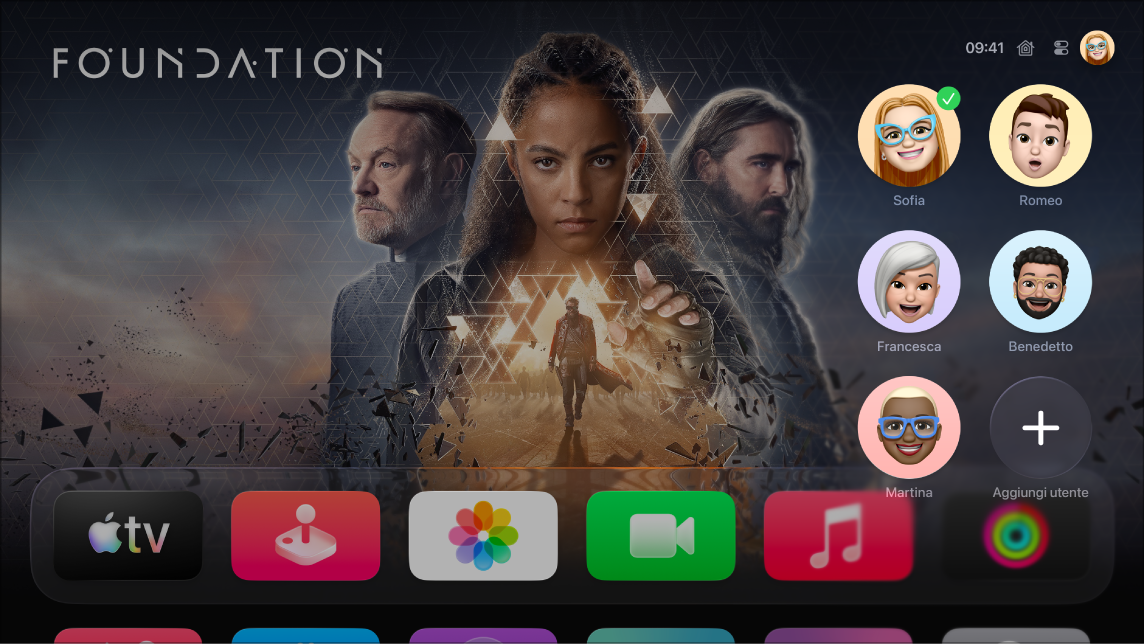
Suggerimento: se hai configurato il riconoscimento vocale per il tuo profilo su Apple TV 4K, tieni premuto ![]() sul telecomando e prova a dire: “Passa al mio profilo”.
sul telecomando e prova a dire: “Passa al mio profilo”.
Passare da un profilo all’altro
Tieni premuto
 sul telecomando per aprire Centro di Controllo.
sul telecomando per aprire Centro di Controllo.Vai al
 , quindi seleziona il profilo a cui vuoi passare.
, quindi seleziona il profilo a cui vuoi passare.Quando passi a un altro profilo, quello precedente viene disconnesso, e le app TV e Musica vengono aggiornate con la lista di riproduzione, le raccolte di video o di musica e le raccomandazioni personalizzate del nuovo profilo utente.
Nota: cambiando profilo, l’app Foto e le altre impostazioni associate all’Apple Account del profilo di default non cambiano. Consulta Cambiare profilo di default su Apple TV 4K.
Aggiungere un profilo
Tieni premuto
 sul telecomando per aprire Centro di Controllo.
sul telecomando per aprire Centro di Controllo.Vai su
 , quindi seleziona “Aggiungi profilo” e segui le istruzioni sullo schermo.
, quindi seleziona “Aggiungi profilo” e segui le istruzioni sullo schermo.
Nota: se un membro della tua abitazione o del tuo gruppo “In famiglia” accede a un dispositivo Apple, ad esempio Apple TV 4K, questo potrebbe suggerire l’aggiunta di altri membri dell’abitazione o della famiglia mostrando il nome e la foto del profilo associati ai loro Apple Account. Per rimuovere i profili utenti suggeriti dall’elenco del pannello Profili, seleziona una persona, quindi scegli “Non suggerire [nome della persona]”.